计算机高手养成计划——日常必备技巧,win10实用快捷键
时间:2017-05-14 来源:互联网 浏览量:
Windows10作为微软最新的操作系统,对比windows7、windows8/8.1,除了系统性能和功能界面的大量改进之外,还增加了一些非常方便的快捷键,熟悉并熟练使用这些快捷键的话,能使我们的工作更加便捷。而且还能给人造成一种你就是电脑高手的错觉。实在是装那啥的神技,是时候把鼠标扔了。
Win键+Tab:激活任务视图,其实这个功能,在我看来,沿用之前切换多任务的alt+tab键更方便,完全不用鼠标点击,win+tab知识更炫酷而已。
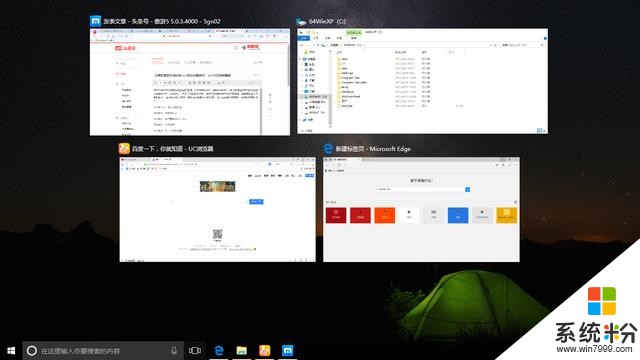
win10多任务视图
Win键+A:激活操作中心,屏幕右侧的操作重要,类似手机的任务栏下滑。
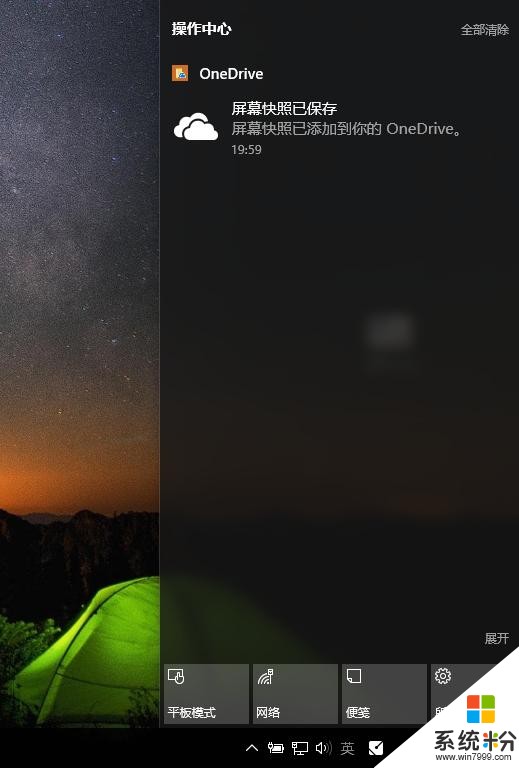
win10操作中心
Win键+C:通过语音激活Cortana。
Win键+D:显示桌面,把窗口全部最小化,只显示桌面,躲开领导视线的神技,必须牢记。
Win键+E:打开文件管理器。
Win键+G:打开Xbox游戏录制工具栏,供用户录制游戏视频或截屏。
Win键+H:激活Windows 10应用的分享功能,要在应用商店下载的应用才能用,其实类似于手机应用分享的操作。
Win键+I:打开Windows 10设置
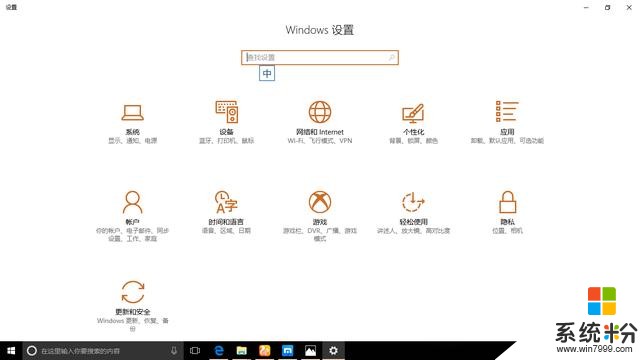
win10系统设置
Win键+K:激活无线显示器连接或音频设备连接。
Win键+L:锁定屏幕,马上进入锁屏页面,偶尔离开之前顺手按一下,保护个人隐私,类似手机的锁屏键。
Win键+P:投影屏幕,接上其他显示设备时,快速选择显示方式。
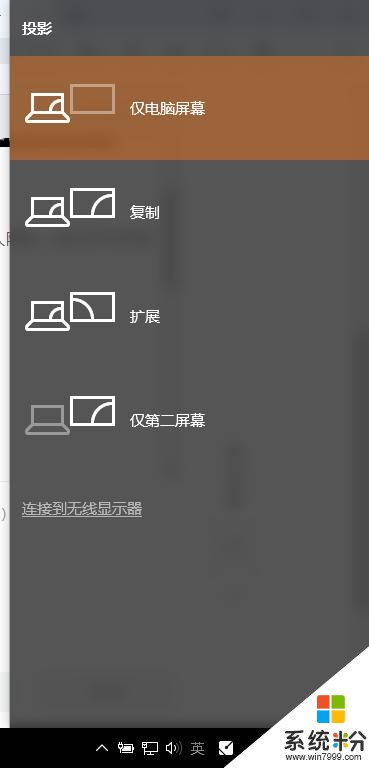
投影屏幕
Win键+R:运行
Win键+S:激活Cortana
Win键+X:打开高级用户功能
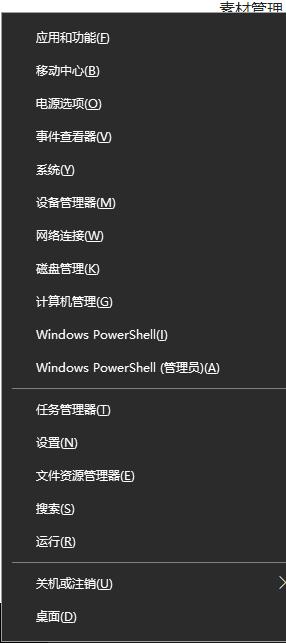
高级用户功能
Win键+左/右/上/下:移动应用窗口,移动当前窗口停靠在桌面的左右上下方向,很实用,不过小屏幕其实最多用到左右。
Win键+Ctrl+D:创建一个新的虚拟桌面,看上去像是全新的桌面,除了桌面图标一样,打开的应用都不同,方便进行不同的任务分工,也是忽悠领导的神技。
Win键+Ctrl+F4:关闭虚拟桌面。
Win键+Ctrl+左/右:切换虚拟桌面,就像切换多任务一样切换桌面。
Win键+Shift+左/右:将应用从一个显示屏移至另一个显示屏,有两个显示屏时,在不同屏幕上展示不同的应用。
Win键+1/2/3:打开任务栏中固定的程序,1代表任务栏中第一个应用图标,怎么说呢?用熟练了挺方便,不过不熟练的话就得一个一个去数了。
以上提到的只是我们平时使用过程中较常用的快捷键,离完全脱离鼠标操作还有很长的距离,其实鼠标也挺方便的,这些快捷键只是帮助我们更便捷的使用计算机。如有遗漏欢迎补充,共同学习。

。。。。。。。
